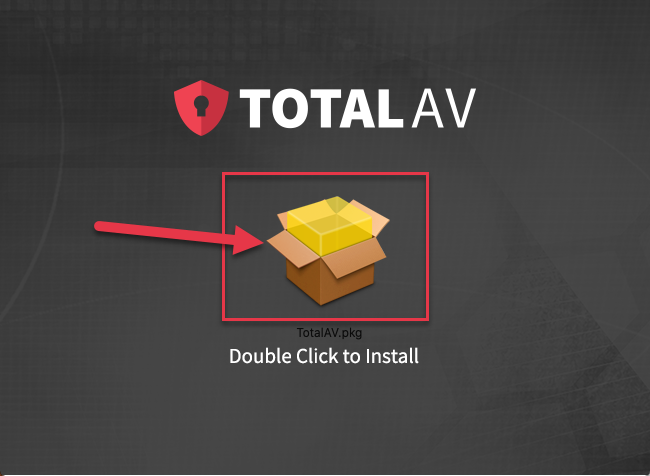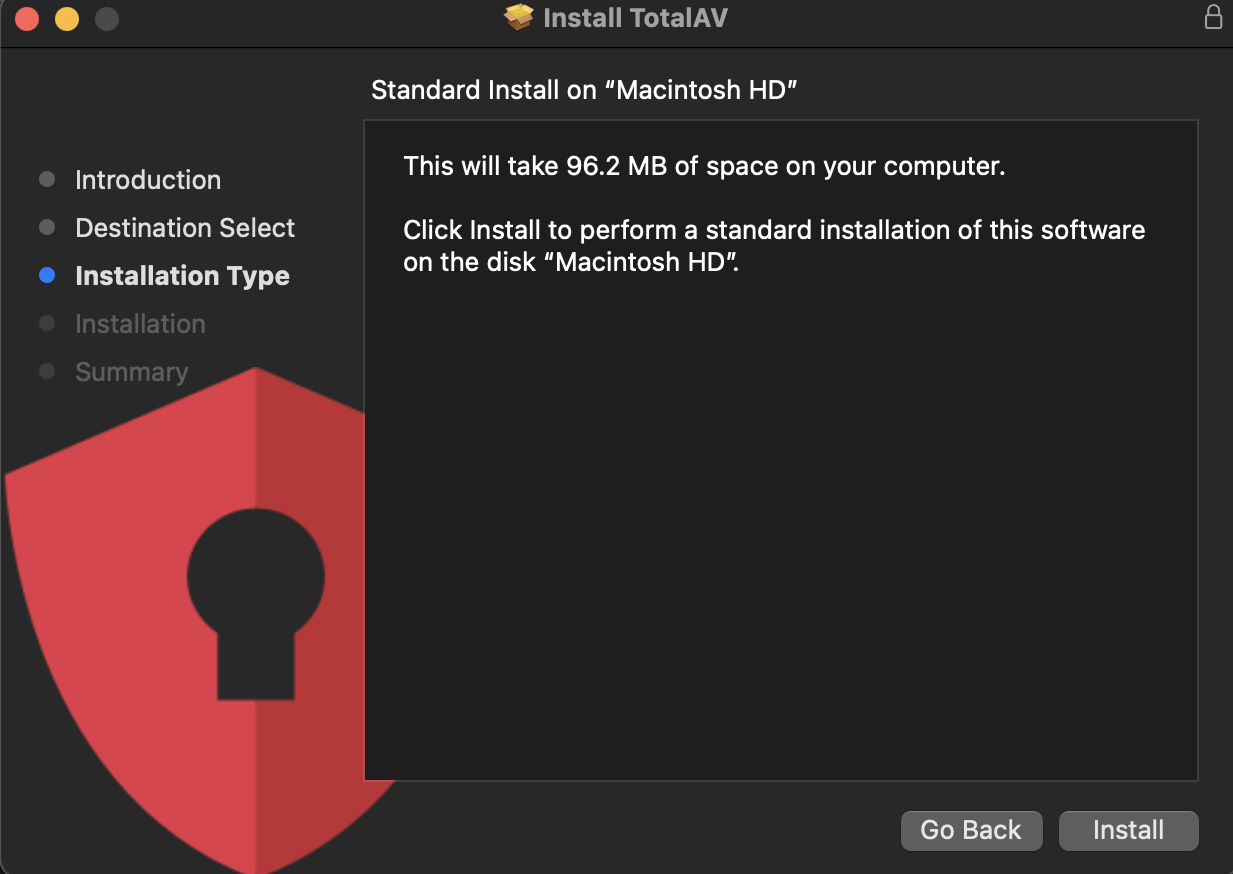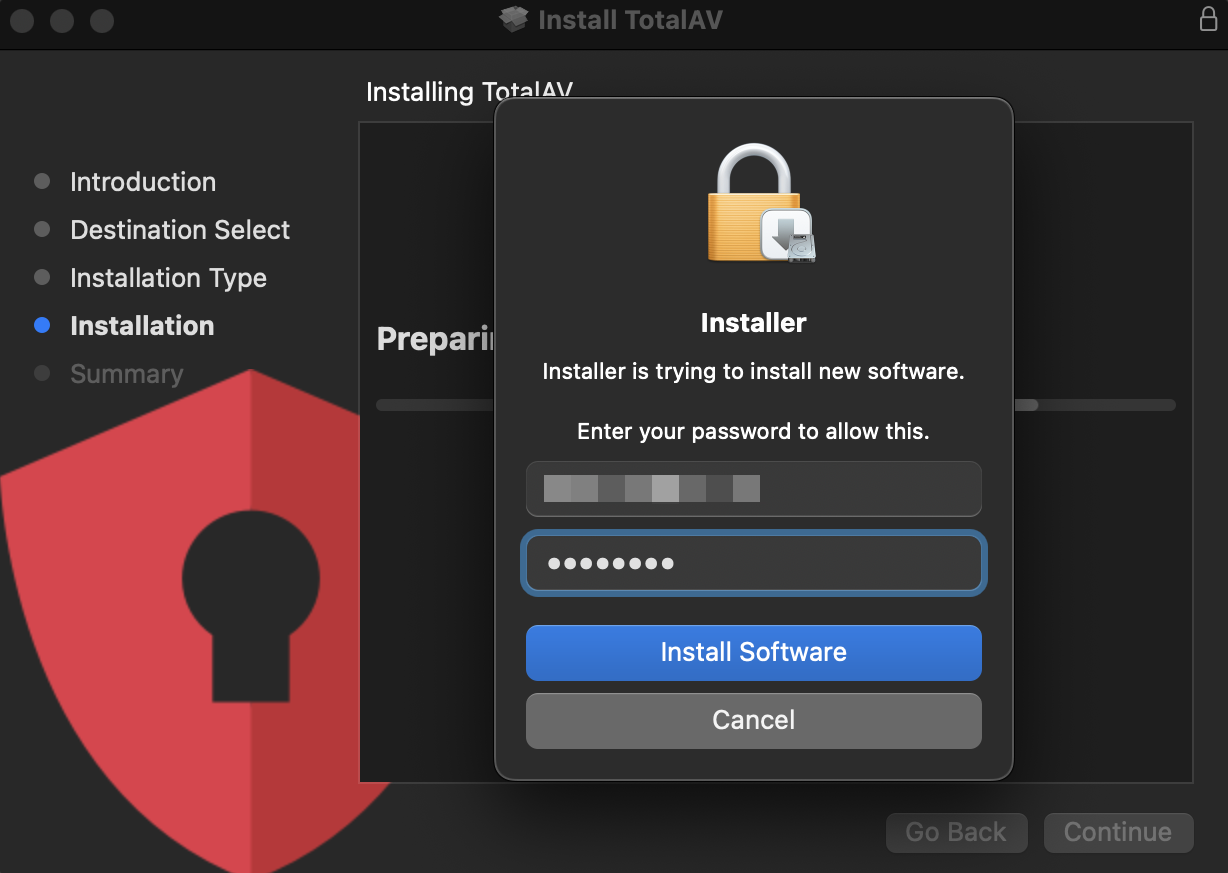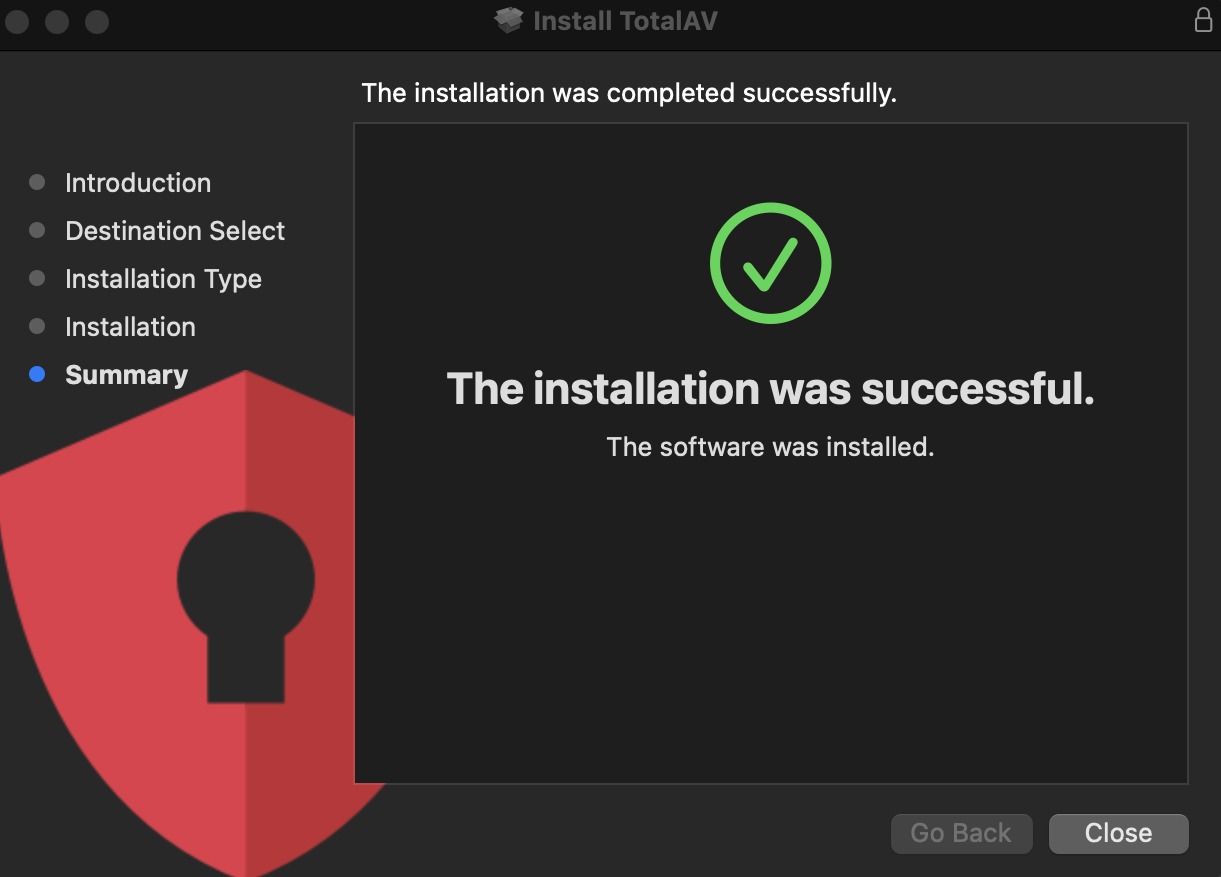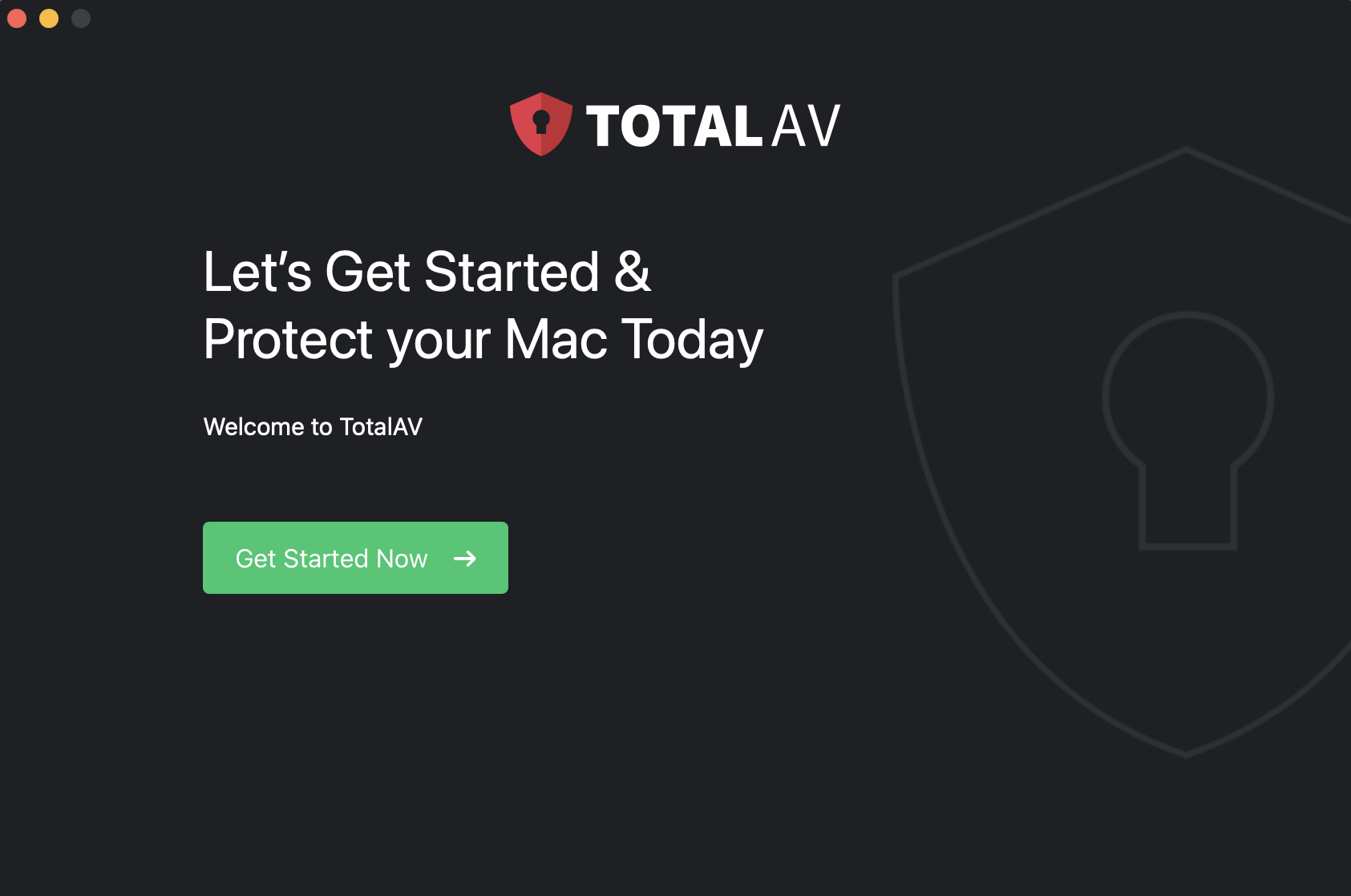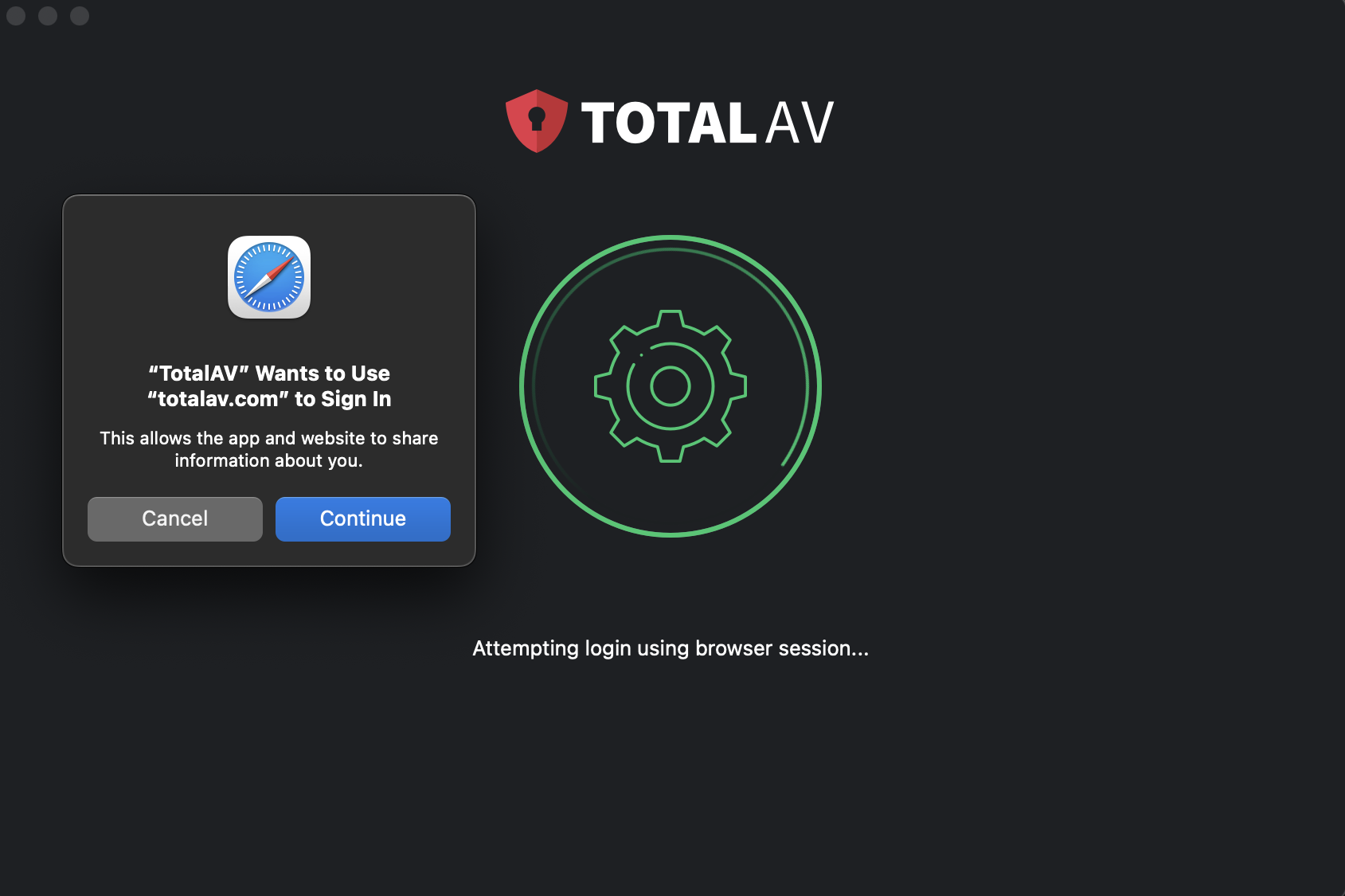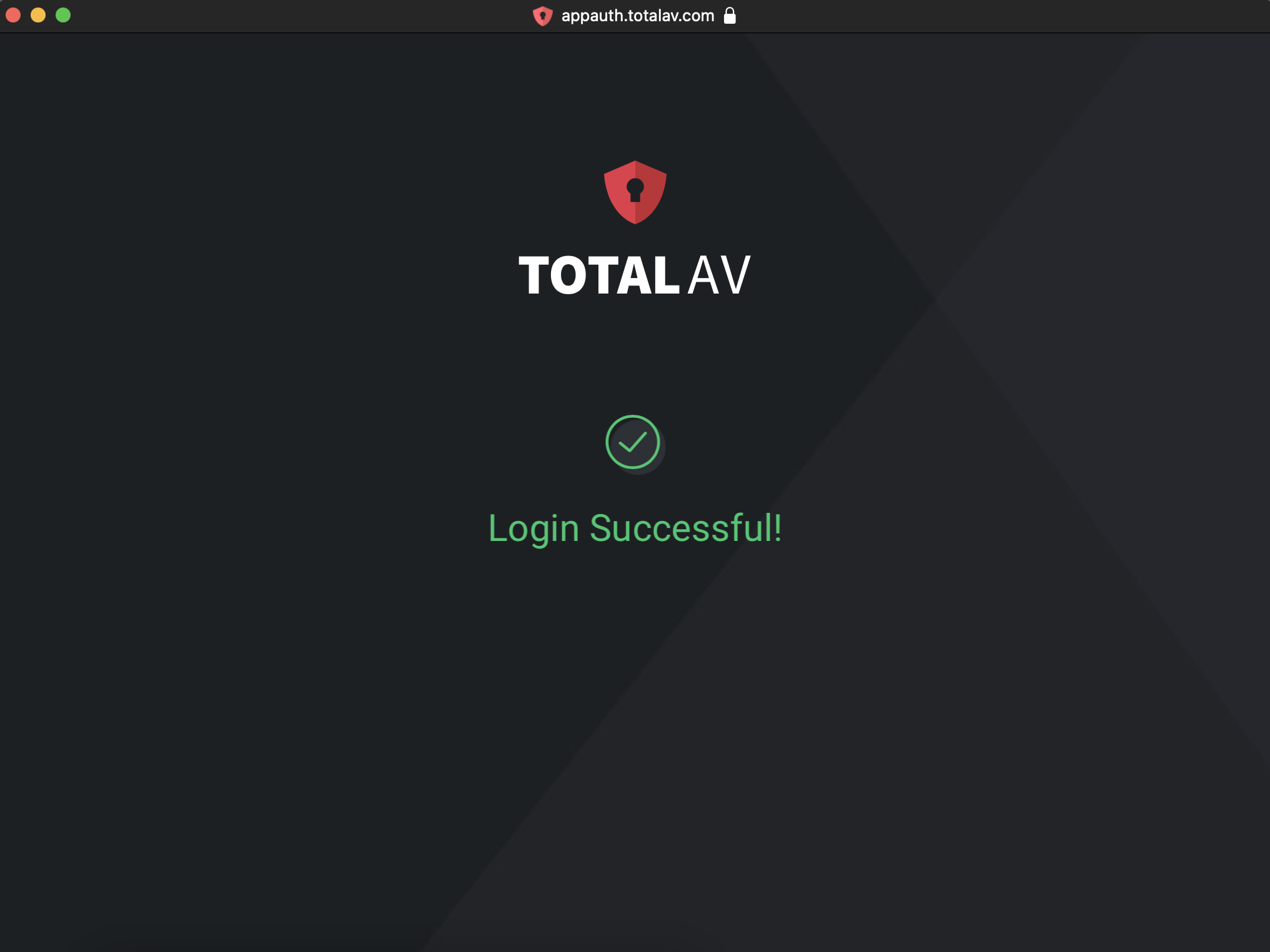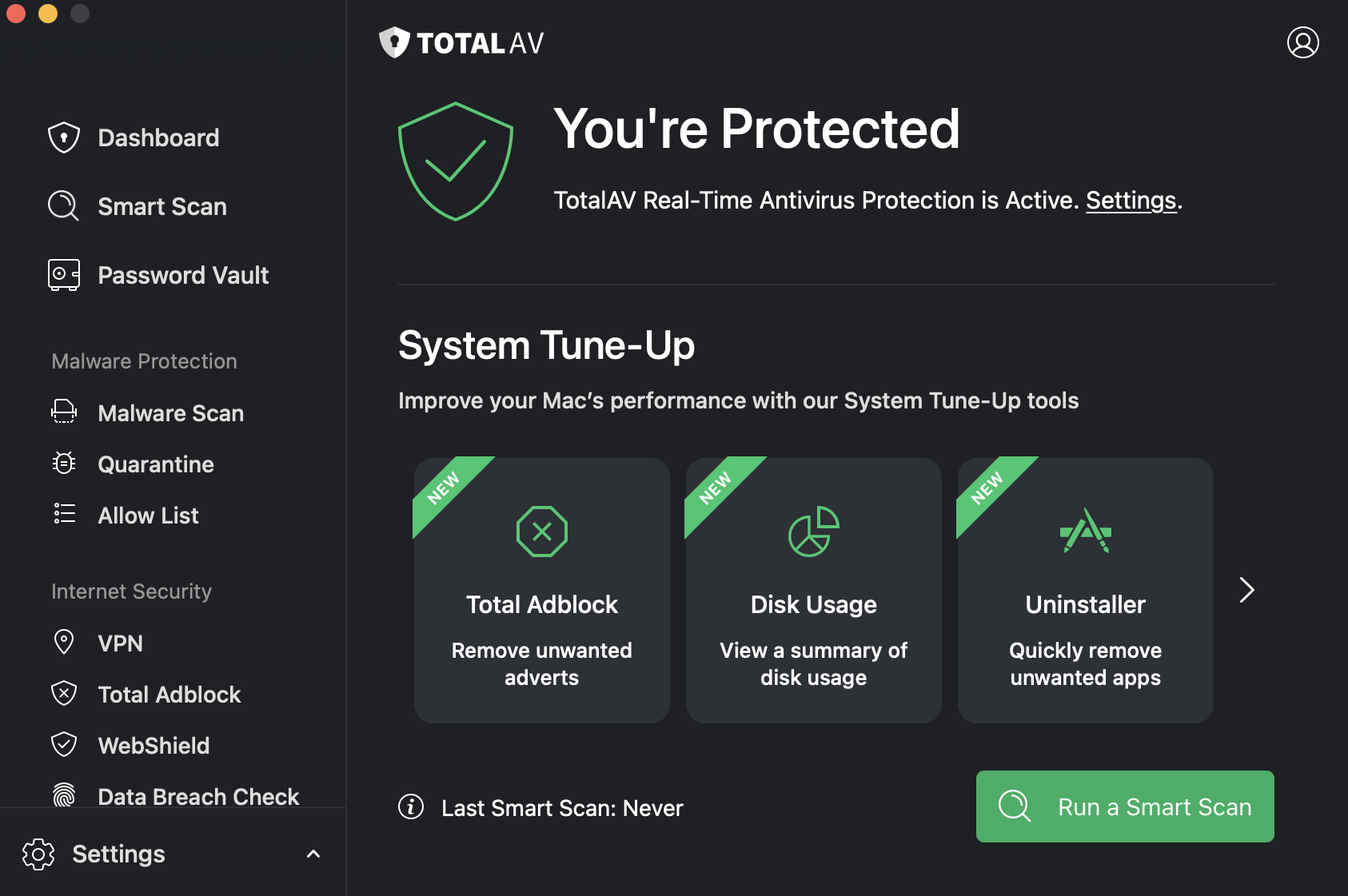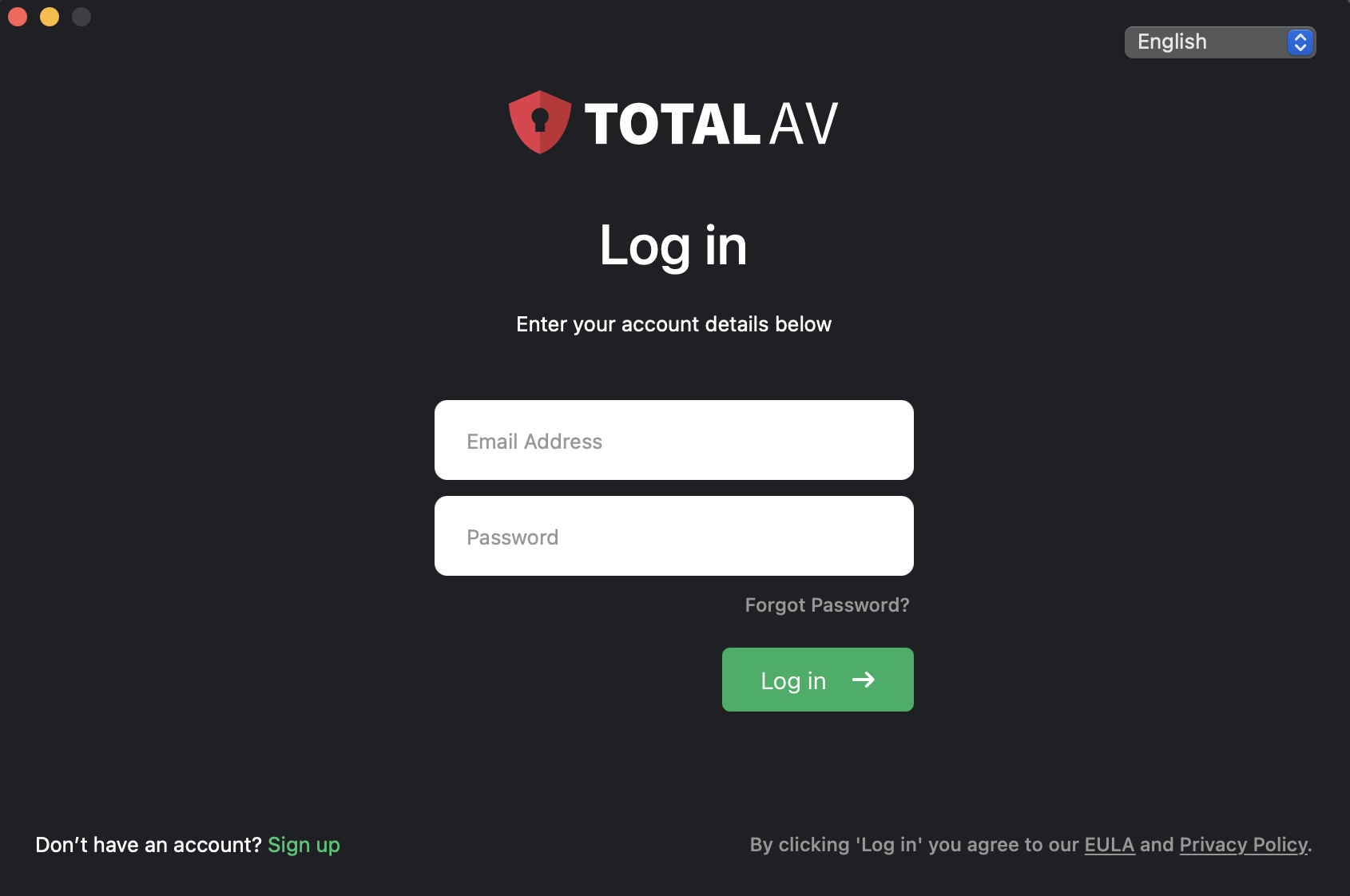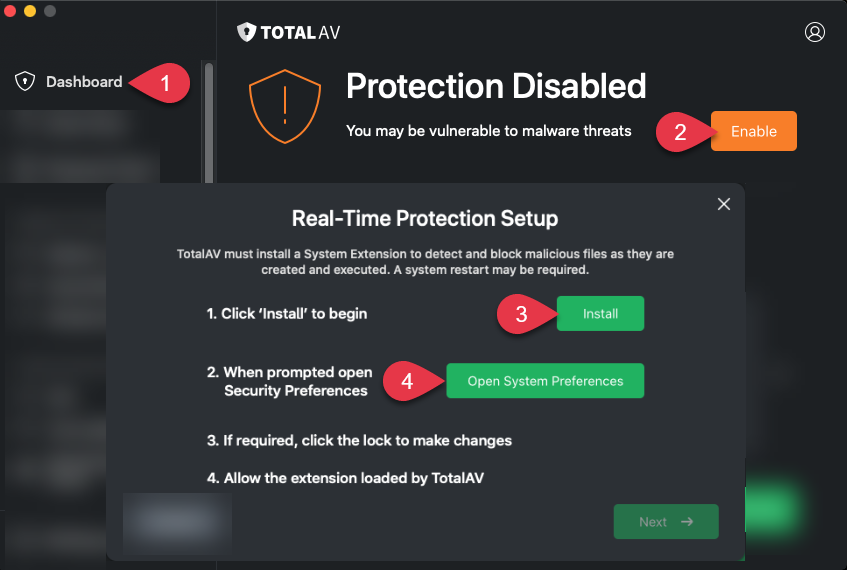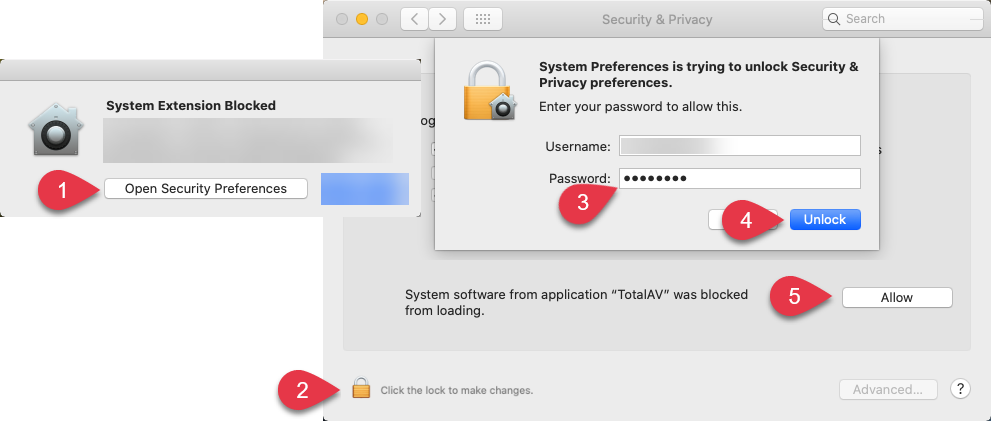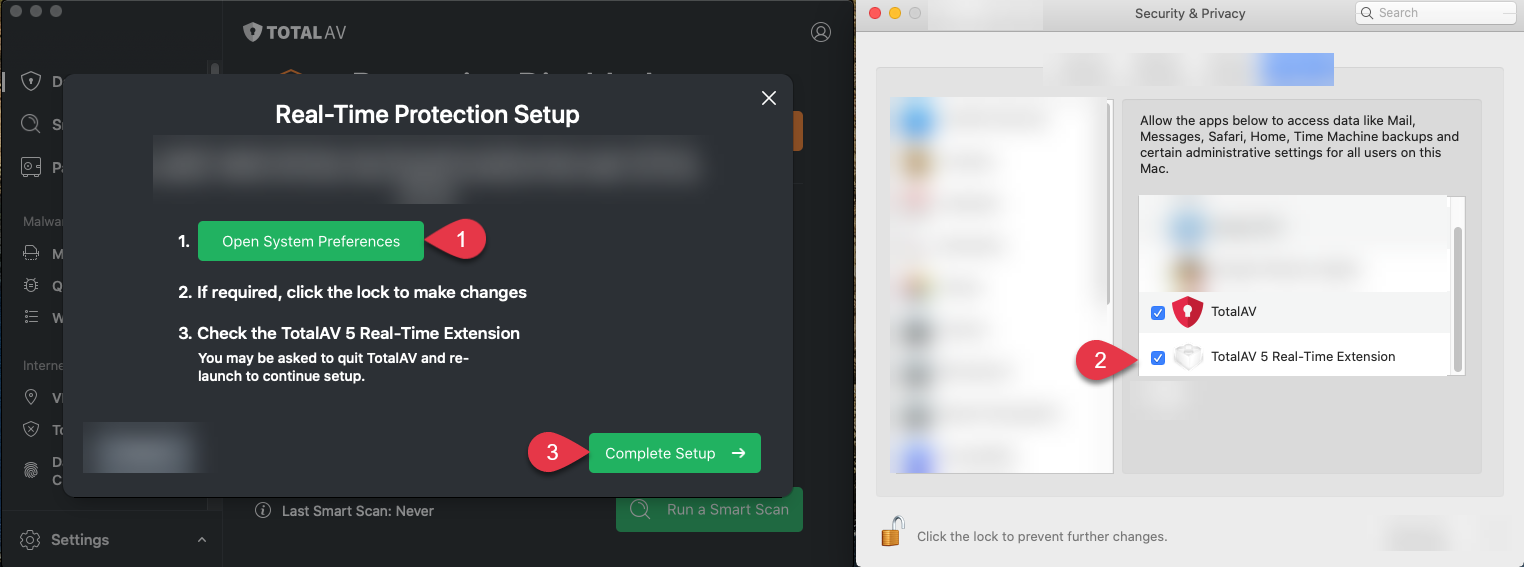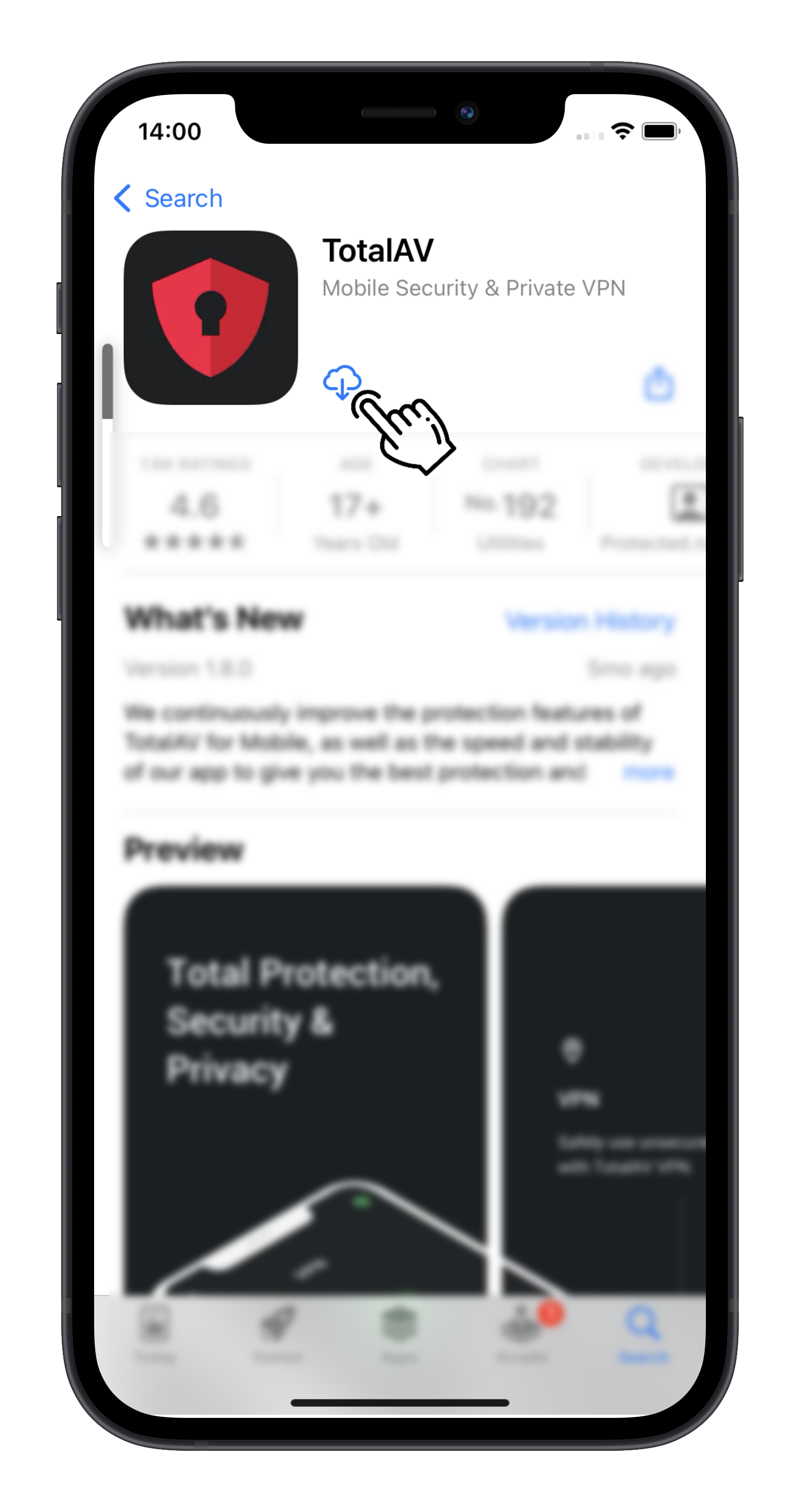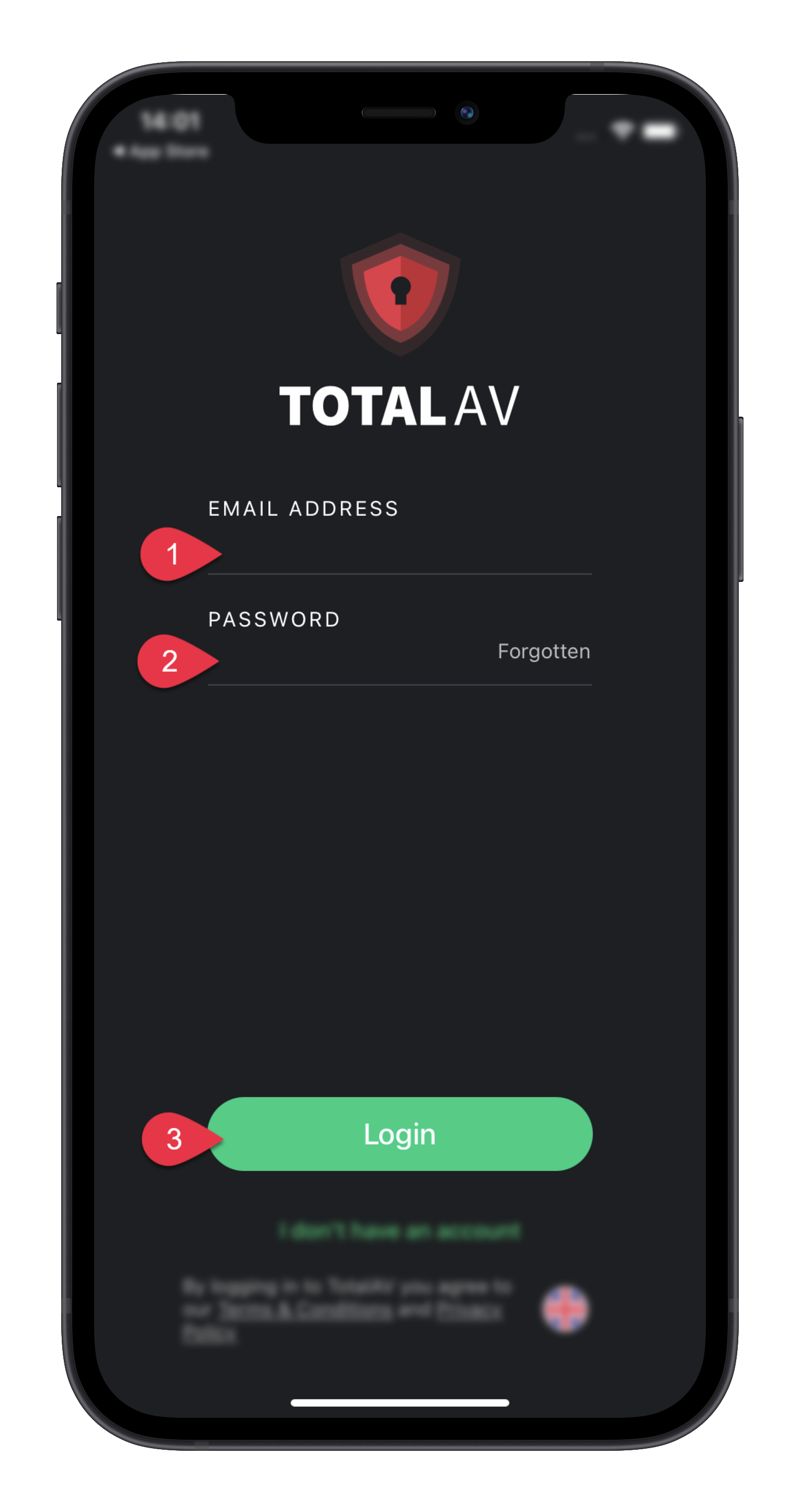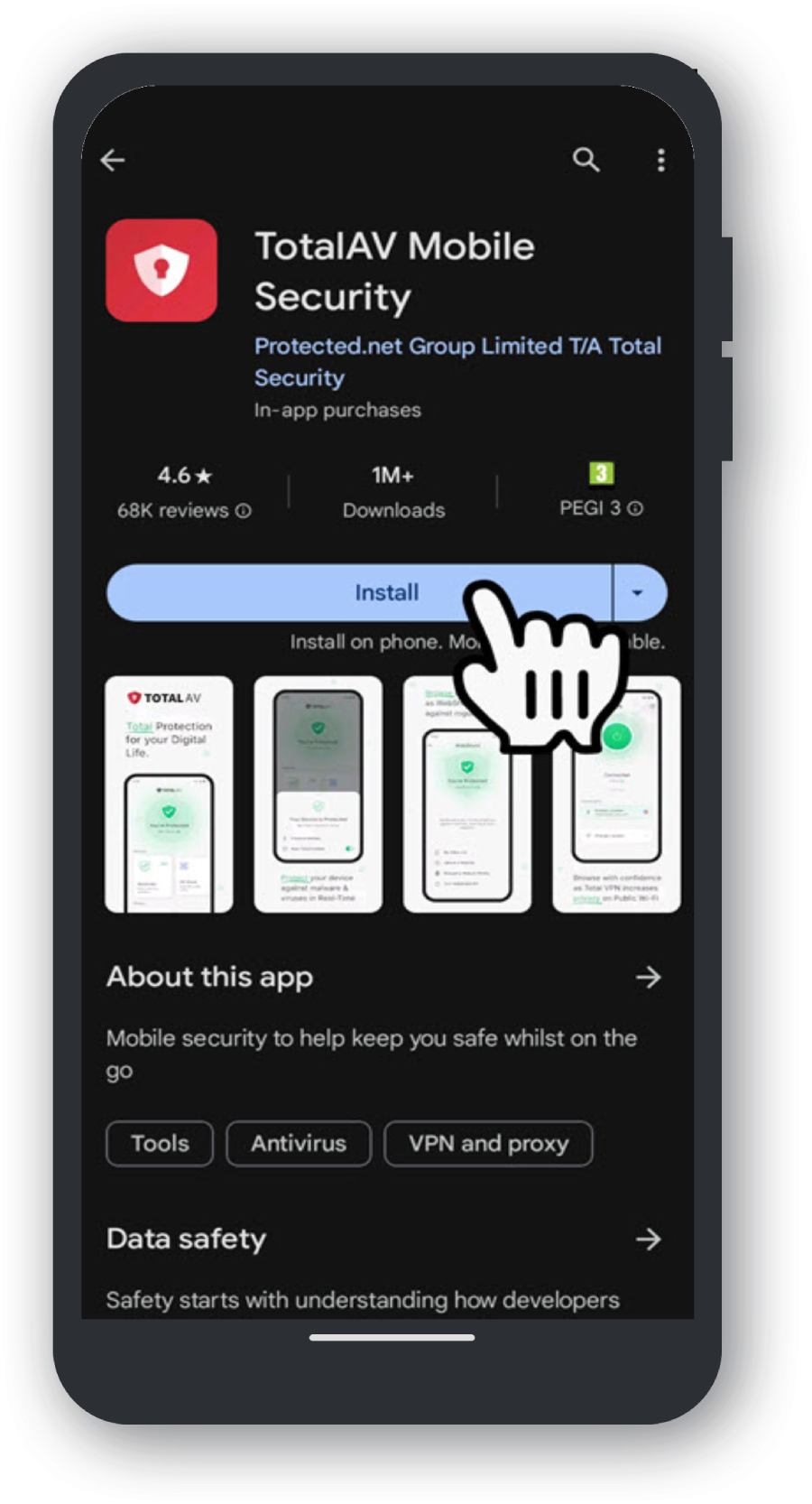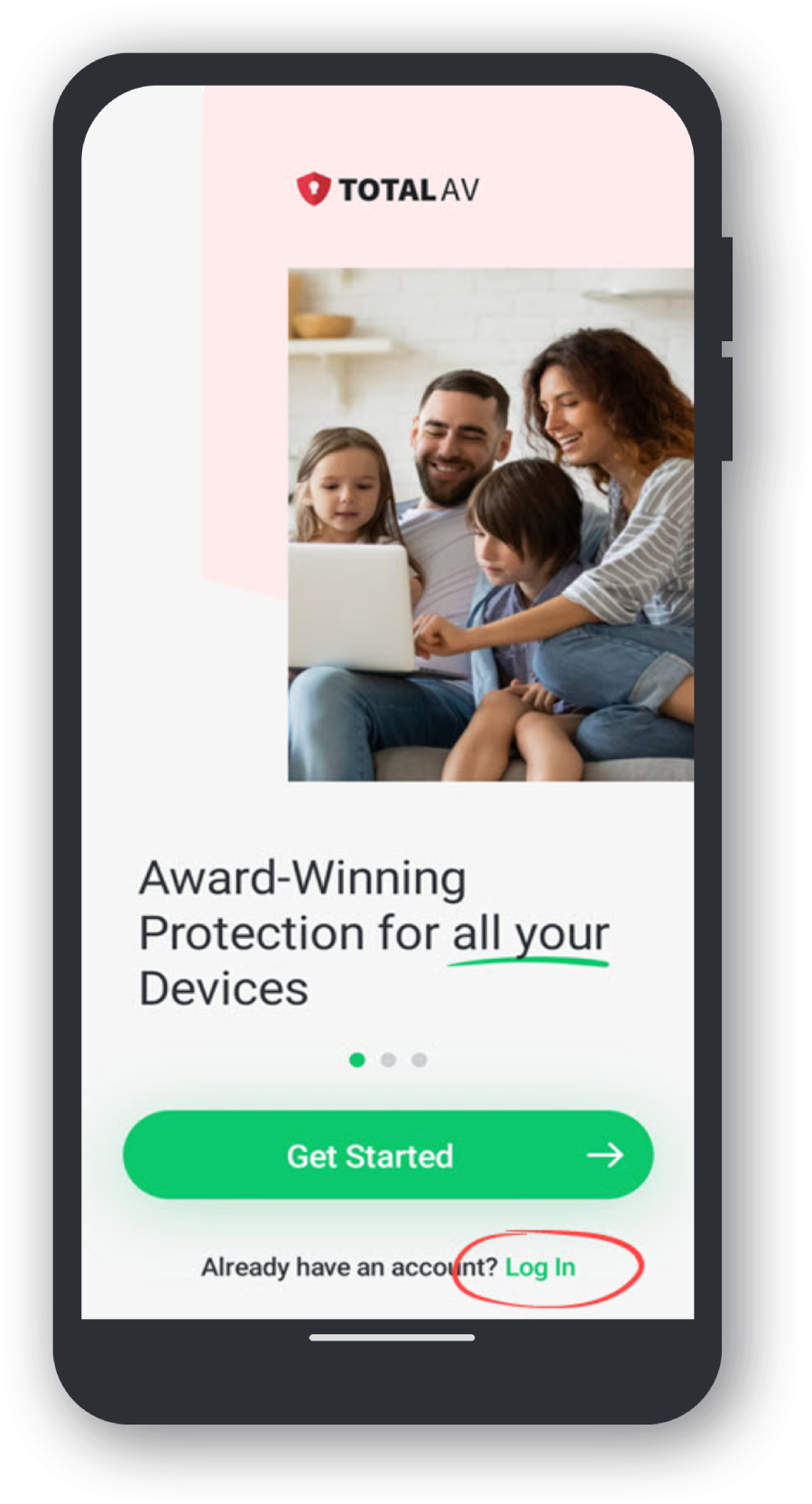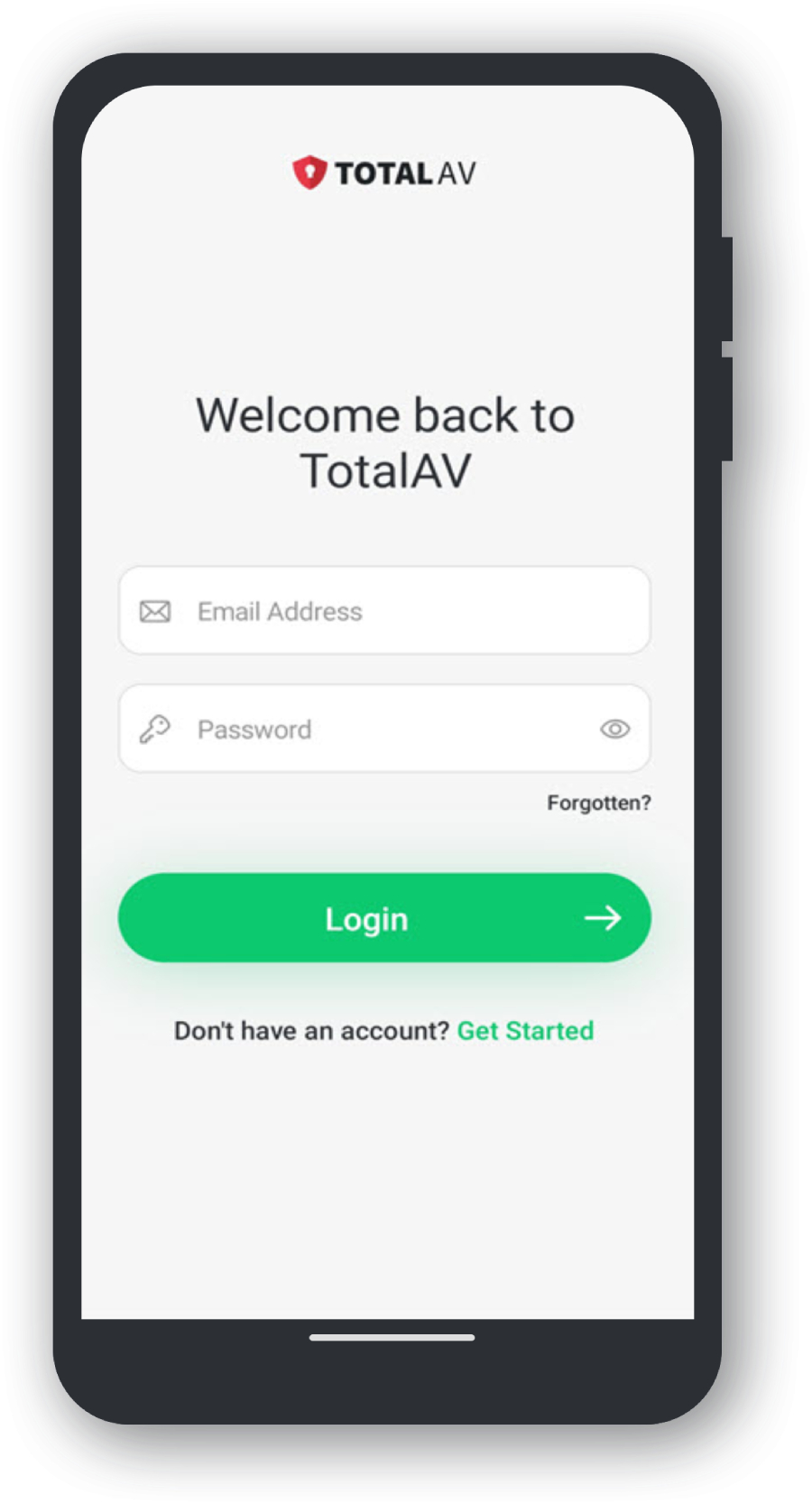Pobierz
Zainstaluj
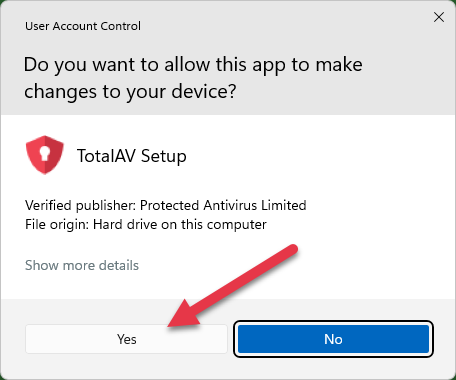
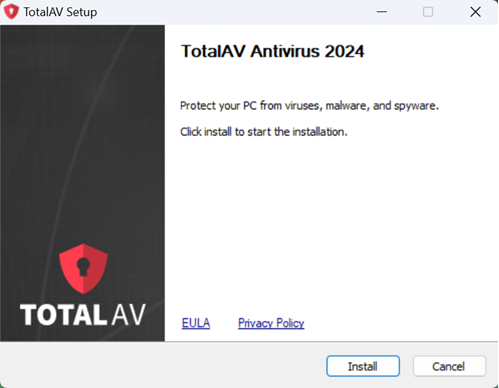
Skonfiguruj ochronę w czasie rzeczywistym
Po zainstalowaniu TotalAV będziesz musiał włączyć Real-Time Protection, aby chronić Cię przed zagrożeniami w czasie rzeczywistym.
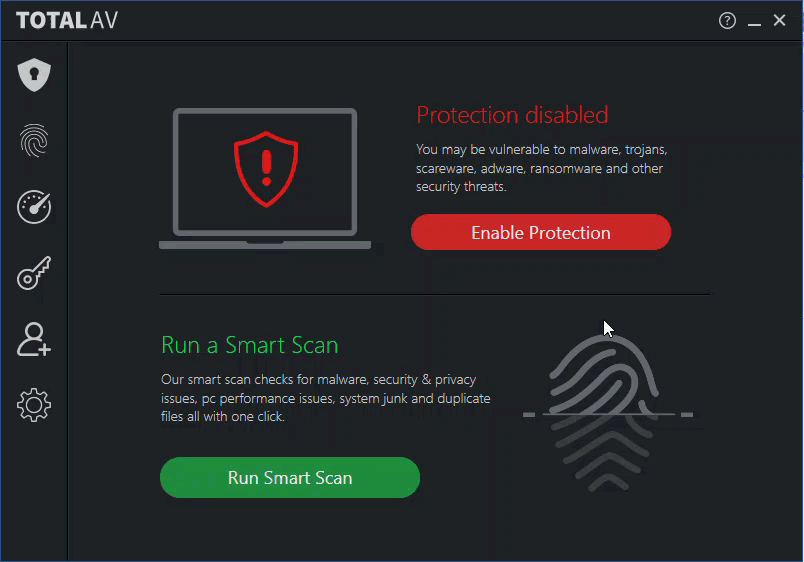
Po włączeniu Ochrony w czasie rzeczywistym upewnij się, że wykonałeś pierwsze skanowanie swojego komputera, klikając Uruchom inteligentne skanowanie, aby usunąć wszystkie zagrożenia, które znajdują się obecnie w Twoim systemie, możesz je poddać kwarantannie JAK NAJSZYBCIEJ.
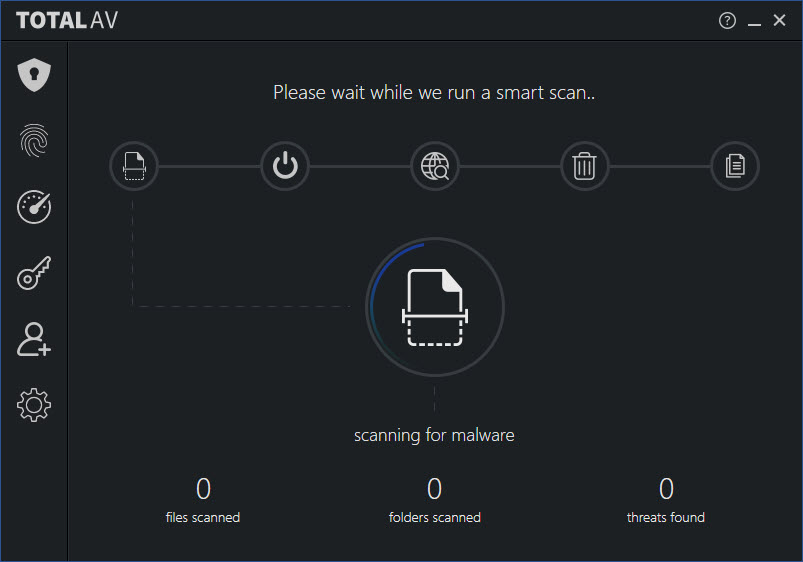
NOTE: Nie jesteś zalogowany na konto. Aby się zalogować proszę Kliknij tutaj.